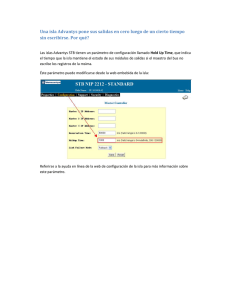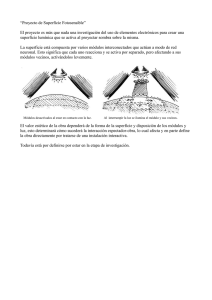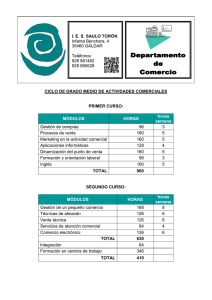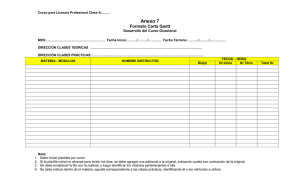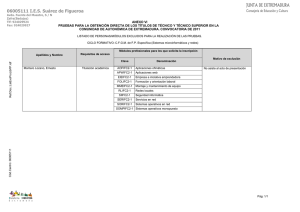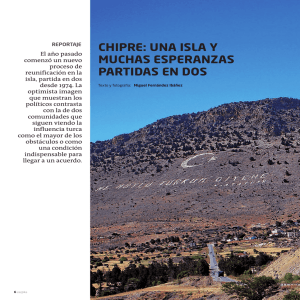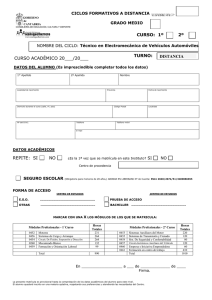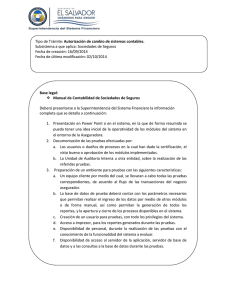Advantys Configuration Software
Anuncio
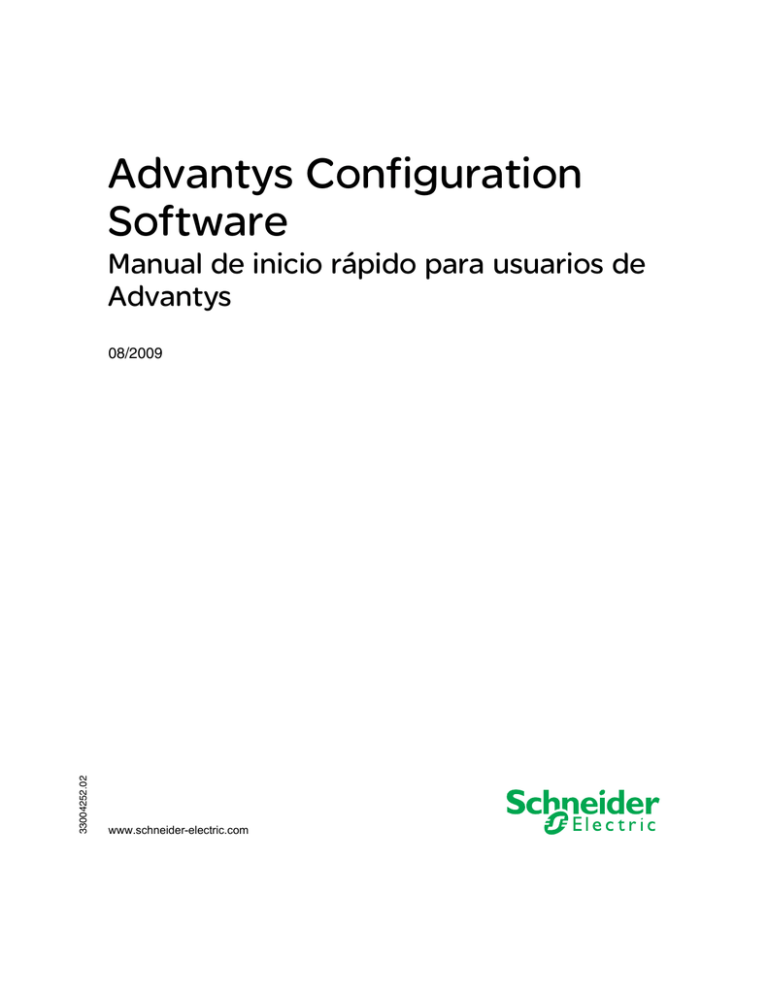
33004252 08/2009 Advantys Configuration Software Manual de inicio rápido para usuarios de Advantys 33004252.02 08/2009 www.schneider-electric.com La información que se ofrece en esta documentación contiene descripciones de carácter general y/o características técnicas sobre el rendimiento de los productos incluidos en ella. La presente documentación no tiene como objetivo sustituir ni debe emplearse para determinar la idoneidad o fiabilidad de dichos productos para aplicaciones de usuario específicas. Los usuarios o integradores tienen la responsabilidad de llevar a cabo un análisis de riesgos adecuado y exhaustivo, así como la evaluación y pruebas de los productos en relación con la aplicación o uso en cuestión de dichos productos. Ni Schneider Electric ni ninguna de sus filiales o asociados asumirán responsabilidad alguna por el uso inapropiado de la información contenida en este documento. Si tiene sugerencias para mejoras o modificaciones o ha hallado errores en esta publicación, le rogamos que nos lo notifique. No se podrá reproducir este documento de ninguna forma, ni en su totalidad ni en parte, ya sea por medios electrónicos o mecánicos, incluida la fotocopia, sin el permiso expreso y por escrito de Schneider Electric. Al instalar y utilizar este producto es necesario tener en cuenta todos los sistemas de seguridad relacionados, ya sean regionales, locales o estatales. Por razones de seguridad y para garantizar que se siguen los consejos de la documentación del sistema, las reparaciones sólo podrá realizarlas el fabricante. Cuando se utilicen dispositivos para aplicaciones con requisitos técnicos de seguridad, siga las instrucciones pertinentes. Si no se utiliza el software de Schneider Electric o un software compatible con nuestros productos de hardware pueden producirse daños, lesiones o un funcionamiento inadecuado del equipo. Si no se tiene en cuenta esta información se pueden causar daños personales o en el equipo. © 2009 Schneider Electric. Reservados todos los derechos. 2 33004252 08/2009 Tabla de materias Información de seguridad . . . . . . . . . . . . . . . . . . . . . . . . Acerca de este libro . . . . . . . . . . . . . . . . . . . . . . . . . . . . . Capítulo 1 Productos de hardware . . . . . . . . . . . . . . . . . . . . . . . . . . General . . . . . . . . . . . . . . . . . . . . . . . . . . . . . . . . . . . . . . . . . . . . . . . . . . . Familia FTB . . . . . . . . . . . . . . . . . . . . . . . . . . . . . . . . . . . . . . . . . . . . . . . . Familia FTM . . . . . . . . . . . . . . . . . . . . . . . . . . . . . . . . . . . . . . . . . . . . . . . Familia OTB . . . . . . . . . . . . . . . . . . . . . . . . . . . . . . . . . . . . . . . . . . . . . . . Familia STB. . . . . . . . . . . . . . . . . . . . . . . . . . . . . . . . . . . . . . . . . . . . . . . . Capítulo 2 Comunicación . . . . . . . . . . . . . . . . . . . . . . . . . . . . . . . . . . Tipos de comunicación disponibles. . . . . . . . . . . . . . . . . . . . . . . . . . . . . . Características del bus de campo para STB. . . . . . . . . . . . . . . . . . . . . . . Velocidades de transmisión y longitudes de redes . . . . . . . . . . . . . . . . . . Capítulo 3 Ejemplo de aplicación con módulos STB . . . . . . . . . . . Creación de una isla . . . . . . . . . . . . . . . . . . . . . . . . . . . . . . . . . . . . . . . . . Etiquetado de objetos de datos. . . . . . . . . . . . . . . . . . . . . . . . . . . . . . . . . Creación de acciones reflejas . . . . . . . . . . . . . . . . . . . . . . . . . . . . . . . . . . Carga de la configuración de la isla . . . . . . . . . . . . . . . . . . . . . . . . . . . . . Capítulo 4 Ejemplo de aplicación con módulos OTB . . . . . . . . . . . 5 7 9 10 11 12 13 14 17 18 19 20 21 22 24 27 30 33 Creación de una isla . . . . . . . . . . . . . . . . . . . . . . . . . . . . . . . . . . . . . . . . . Etiquetado de objetos de datos. . . . . . . . . . . . . . . . . . . . . . . . . . . . . . . . . Configuración de parámetros . . . . . . . . . . . . . . . . . . . . . . . . . . . . . . . . . . Carga de la configuración de isla . . . . . . . . . . . . . . . . . . . . . . . . . . . . . . . 34 36 38 42 Glosario . . . . . . . . . . . . . . . . . . . . . . . . . . . . . . . . . . . . . . . . . . . Índice . . . . . . . . . . . . . . . . . . . . . . . . . . . . . . . . . . . . . . . . . . . 45 49 33004252 08/2009 3 4 33004252 08/2009 Información de seguridad § Información importante AVISO Lea atentamente estas instrucciones y observe el equipo para familiarizarse con el dispositivo antes de instalarlo, utilizarlo o realizar su mantenimiento. Los mensajes especiales que se ofrecen a continuación pueden aparecer a lo largo de la documentación o en el equipo para advertir de peligros potenciales o para ofrecer información que aclara o simplifica los distintos procedimientos. 33004252 08/2009 5 TENGA EN CUENTA La instalación, manejo, puesta en servicio y mantenimiento de equipos eléctricos deberán ser realizados sólo por personal cualificado. Schneider Electric no se hace responsable de ninguna de las consecuencias del uso de este material. Una persona cualificada es aquella que cuenta con capacidad y conocimientos relativos a la construcción, el funcionamiento y la instalación de equipos eléctricos y que ha sido formada en materia de seguridad para reconocer y evitar los riesgos que conllevan tales equipos. 6 33004252 08/2009 Acerca de este libro Presentación Objeto Este documento proporciona instrucciones e información básica para la configuración y puesta en funcionamiento del software de configuración Advantys. Campo de aplicación Esta documentación es válida para Advantys Configuration Software 4.5 y posteriores. 33004252 08/2009 7 Documentos relacionados Título de la documentación Reference Number Manual del usuario de la caja de distribución de entrada/salida monobloque FTB CANopen IP67 de Advantys 1606218 02 A04 Manual del usuario de la caja de distribución de entrada/salida modular FTM CANopen IP67 de Advantys 1606224 02 A04 Manual del usuario de entradas y salidas remotas de CANopen OTB 1606384 02 de Advantys Manual del usuario de entradas y salidas remotas de Ethernet OTB de Advantys 1606385 02 Manual del usuario de entradas y salidas remotas de Modbus OTB de Advantys 1606383 02 Manual de planificación e instalación del sistema Advantys STB 31002947 Manual de referencia de los componentes de hardware del sistema Advantys STB 31002952 Manual de aplicaciones de la interfaz de red Profibus DP de Advantys STB 31002957 Manual de aplicaciones de la interfaz de red INTERBUS de Advantys 31004624 STB Manual de aplicaciones de la interfaz de red DeviceNet de Advantys STB 31003680 Manual de aplicaciones de la interfaz de red CANopen de Advantys STB 31003684 Manual de aplicaciones de la interfaz de red Ethernet Modbus TCP/IP de Advantys STB 31003688 Manual de aplicaciones de la interfaz de red Modbus Plus de Advantys STB 31004629 Manual de aplicaciones de la interfaz de red Fipio de Advantys STB 31003692 Manual de referencia de acciones reflejas de Advantys STB 31004635 Puede descargar estas publicaciones técnicas y otra información técnica de nuestro sitio web www.schneider-electric.com. Comentarios del usuario Envíe sus comentarios a la dirección electrónica [email protected]. 8 33004252 08/2009 33004252 08/2009 Productos de hardware 1 Introducción Este capítulo proporciona una descripción general de los diferentes productos de hardware que es posible utilizar en combinación con Advantys Configuration Software. Contenido de este capítulo Este capítulo contiene los siguiente apartados: Apartado 33004252 08/2009 Página General 10 Familia FTB 11 Familia FTM 12 Familia OTB 13 Familia STB 14 9 General Introducción Advantys Configuration Software puede utilizarse para representar la arquitectura de las islas formadas por módulos Advantys. Una isla es un conjunto de E/S distribuidas y módulos de comunicación del bus de la isla que funcionan juntos como un nodo de un bus de campo. Según la familia de productos, los módulos de extensión y distribución de alimentación pueden o deben añadirse. Descripción de la isla En Advantys Configuration Software, se diferencia entre una isla física en el mundo real y una isla lógica en el contexto del software. Los módulos y dispositivos Advantys montados constituyen la isla física que puede modelarse a través de Advantys Configuration Software. El modelo de software se denomina isla lógica. Se trata de un archivo que contiene una descripción de la isla física, incluidos todos los módulos de la isla y todos los parámetros operativos asociados a cada módulo que puedan definirse en el software. Según vaya desarrollando una isla lógica, el software proporcionará advertencias acerca de cualquier error que haya cometido en el modelo y, por lo general, impedirá crear una configuración no válida. Descripción del área de trabajo Todas las islas lógicas forman parte de un área de trabajo que forma un entorno de proyecto en Advantys Configuration Software. Es posible crear varias áreas de trabajo y cada una puede contener hasta 10 islas de diferentes familias de productos. Dentro de un área de trabajo, es posible configurar islas, z descargar las configuraciones de islas lógicas en islas físicas y/o z cargar datos de configuración desde las islas físicas a las lógicas. z Familias de productos Advantys Configuration Software soporta las 4 familias de productos de hardware que se presentan a continuación: z Familia Advantys FTB z Familia Advantys FTM z Familia Advantys OTB z Familia Advantys STB Cada familia de productos incluye módulos de diferentes grupos y tipos y ofrece distintos rendimientos. Por tanto, puede seleccionar la familia de productos que mejor se ajuste a sus necesidades. 10 33004252 08/2009 Familia FTB Descripción de la familia La familia FTB (bloque de terminales de campo) de Advantys está formada por cajas de distribución de E/S que incluyen una interfaz de red para CANopen. Todos los módulos FTB poseen un índice de protección de ingreso (IP) de 67 conforme a la norma IEC 60529. Descripción de la isla FTB Una isla FTB de Advantys está formada siempre por un módulo FTB. Dependiendo del módulo, varía el número de entradas y salidas digitales preconfiguradas y configurables. Las cajas de distribución CANopen proporcionan las siguientes entradas y salidas digitales: Referencia de la caja de distribución 33004252 08/2009 Entradas y salidas disponibles FTB 1CN08E08CM0 8 entradas y 8 entradas o salidas configurables FTB 1CN08E08SP0 8 entradas y 8 salidas FTB 1CN12E04SP0 12 entradas y 4 salidas FTB 1CN16CM0 16 entradas o salidas configurables FTB 1CN16CP0 16 entradas o salidas configurables FTB 1CN16EM0 16 entradas FTB 1CN16EP0 16 entradas 11 Familia FTM Descripción de la familia FTM La familia FTM (módulo de terminales de campo) de Advantys incluye módulos de interfaz de red (NIM) para CANopen y diversas cajas de distribución de E/S. Como con los módulos FTB, todos los módulos FTM son módulos IP67. Descripción general de los grupos de módulos Los módulos que pertenecen a la familia FTM se dividen en los siguientes grupos: Grupo de módulos Descripción Conexión en red módulos de interfaz de red de bus de campo Entrada digital compacta módulos de entrada digital de 24 V CC no extensibles Entrada digital extensible módulos de entrada digital de 24 V CC extensibles E/S digital configurable compacta módulos de E/S configurable digital de 24 V CC no extensibles E/S digital configurable extensible módulos de E/S configurable digital de 24 V CC extensibles Entrada analógica compacta módulos de entrada no extensibles de tensión y corriente analógicas Salida analógica compacta módulos de salida no extensibles de tensión y corriente analógicas Descripción de las islas FTM Una isla FTM de Advantys consta de 1 módulo de interfaz de red FTM y al menos una caja de distribución de E/S FTM. Cada NIM está equipado con 4 conectores de tipo M12 para conectar cajas de distribución. Esto permite una arquitectura de estrella que puede constar de 4 segmentos. Cada segmento puede contener hasta 4 cajas de distribución de E/S, conectadas en una cadena sin fin (arquitectura lineal). Así, las islas FTM pueden incluir un número máximo de 4 cajas de distribución de E/S analógica, es decir, 1 por segmento cuando no son extensibles, o 16 cajas de distribución de E/S digital, es decir, 3 extensibles y 1 compacta por segmento. Dependiendo de la referencia, cada canal de las cajas de distribución de E/S es exclusivamente de una de las siguientes clases: z canal de entrada z canal de salida z canal de diagnósticos 12 33004252 08/2009 Familia OTB Descripción de la familia OTB La familia OTB (bloque de terminales optimizados) de Advantys incluye módulos de interfaz de red con E/S incorporadas y módulos de E/S de expansión. Todos los módulos OTB poseen un índice de protección de ingreso (IP) de 20 conforme a la norma IEC 60529. Descripción general de los grupos de módulos Los módulos que pertenecen a la familia OTB se dividen en los siguientes grupos: Grupo de módulos Descripción Conexión en red módulos de interfaz de red de bus de campo Entrada digital módulos de entrada digital de 24 V CC y 120 V CA Salida digital módulos de salida digital de 24 V CC E/S digitales módulos de E/S digital de 24 V CC Entrada analógica módulos de entrada de tensión y corriente analógicas Salida analógica módulos de salida de tensión y corriente analógicas E/S analógicas módulos de E/S de tensión y corriente analógicas Termoelemento / RTD módulos de medición de temperatura Accesorios terminadores Descripción de las islas OTB Una isla OTB de Advantys consta de 1 NIM de OTB. Cada NIM tiene 12 entradas incorporadas y 8 salidas incorporadas y acepta hasta 7 módulos de expansión de E/S Twido o TM2. Los NIM de OTB admiten los siguientes buses de campo o redes: z Bus de campo CANopen z Bus de campo Modbus z Red de comunicaciones Ethernet Los NIM de OTB ofrecen las siguientes funciones específicas: z contador rápido (RFC) z contador muy rápido (RVFC) z generador de pulsos (RPLS) z generador de pulsos con modulación de ancho de pulso (RPWM) z filtro de entrada programable 33004252 08/2009 13 Familia STB Descripción de la familia STB La familia Advantys STB incluye NIM de bus de campo abiertos, módulos de distribución de alimentación, módulos de E/S especiales y estándar, módulos de extensión y módulos especiales. Éstos forman los módulos principales de Advantys STB. Además, es posible extender una isla de automatización STB a dispositivos que no sean STB que pueden ser módulos preferidos y/o dispositivos CANopen mejorados. Introducción a los grupos de módulos En la tabla siguiente se muestra cómo se agrupan estos módulos: Grupo de módulos Descripción Conexión en red módulos de interfaz de red del bus de campo Alimentación módulo de fuente de alimentación auxiliar y módulos que distribuyen alimentación de campo a los módulos de E/S Entrada digital módulos de entrada digital de 24 VCC y 115/230 VCA Salida digital módulos de salida digital de 24 VCC y 115/230 VCA Entrada analógica módulos de entrada de corriente y tensión analógica Salida analógica módulos de salida de corriente y tensión analógica Propósito especial módulos de seguridad, pasarelas, contadores, etc. Accesorios bornes de conexión y módulos de extensión del bus de la isla Preferido módulos autodireccionables con un factor de forma que no sea STB CANopen mejorados dispositivos CANopen no autodireccionables con visualización de parámetros mejorada Descripción de isla STB Las islas STB de Advantys deben contener al menos un NIM, un módulo de E/S STB, un módulo de distribución de alimentación y un terminador. El NIM reside en el segmento principal, la parte obligatoria de una isla STB. Además, cada isla está formada por hasta 6 segmentos de extensión. Todos los módulos STB, excepto los NIM, se montan en unidades de base interconectadas en los segmentos DIN, de manera que forman la estructura del bus de la isla. Los módulos NIM se conectan directamente con los segmentos DIN. 14 33004252 08/2009 Según el tipo de extensión, el número máximo de módulos que admite un bus de la isla STB varía del siguiente modo: Si la isla se extiende a... el bus de la isla soporta como máximo... Módulos Advantys STB 32 módulos de E/S STB. Módulos preferidos 31 módulos preferidos. Dispositivos CANopen mejorados. 12 dispositivos CANopen mejorados. Módulos STB de Advantys Los módulos Advantys STB están diseñados para factores de forma de Advantys STB específicos y encajan en las unidades base del bus de la isla. Son autodireccionables y se benefician plenamente de la comunicación de la isla y de las capacidades de distribución de alimentación. Las capacidades de funcionamiento de una isla dependen del tipo de NIM. Existen diferentes modelos de NIM disponibles para admitir los distintos buses de campo abiertos y distintos requisitos de uso. z z z Los siguientes NIM ofrecen diferentes niveles de funcionamiento: básico estándar premium Existe un tipo de NIM compatible con cada una de las siguientes redes de bus de campo: z CANopen z DeviceNet z Ethernet y Ethernet/IP z Fipio z Interbus z Modbus Plus z Profibus DP Todos los NIM tienen una fuente de alimentación integrada. Además, se dispone de fuentes de alimentación auxiliares. Para extender y conectar las islas es necesario utilizar módulos de final de segmento (EOS), módulos de inicio de segmento (BOS) y una base de conexiones. Módulos preferidos Un módulo preferido es un dispositivo de otro catálogo de Schneider Electric, o potencialmente de otros desarrolladores, que cumple totalmente el protocolo del bus de la isla Advantys STB. Los módulos preferidos se desarrollan y cualifican según un acuerdo con Schneider Electric; se adaptan totalmente a los estándares de Advantys STB y son autodireccionables. 33004252 08/2009 15 En su mayor parte, el bus de la isla gestiona un módulo totalmente compatible igual que un módulo de E/S Advantys STB estándar, con las siguientes diferencias importantes: z Un módulo preferido no está diseñado con el factor de forma estándar de un módulo Advantys STB y no encaja en una de las unidades base estándar. Por tanto, no reside en un segmento de Advantys STB. z Un módulo preferido requiere su propia fuente de alimentación. No obtiene la alimentación lógica del bus de la isla. Los módulos preferidos se configuran mediante el software de configuración Advantys. Éstos pueden colocarse entre segmentos de E/S STB o al final de la isla. Si un módulo preferido es el último módulo del bus de la isla, éste debe conectarse. Puede utilizar los módulos preferidos sólo con los siguientes NIM: z estándar z premium Dispositivos CANopen mejorados Los dispositivos CANopen no son autodireccionables en el bus de la isla y, por tanto, deben direccionarse manualmente, normalmente con conmutadores físicos incorporados en los dispositivos. Se configuran mediante el software de configuración Advantys. Los dispositivos CANopen deben instalarse al final de la isla. Debe proporcionarse una conexión al final del último segmento Advantys STB y en el último dispositivo CANopen. Los dispositivos CANopen mejorados son dispositivos CANopen con una visualización de parámetros mejorada y generados a partir del catálogo principal como módulos Advantys STB y módulos preferidos. Puede utilizar los dispositivos CANopen únicamente con los siguientes NIM: estándar z premium z 16 33004252 08/2009 33004252 08/2009 Comunicación 2 Introducción En este capítulo se ofrece una descripción general de los diferentes tipos de redes y buses de campo que el software de configuración y los productos de hardware de Advantys soportan. Contenido de este capítulo Este capítulo contiene los siguiente apartados: Apartado 33004252 08/2009 Página Tipos de comunicación disponibles 18 Características del bus de campo para STB 19 Velocidades de transmisión y longitudes de redes 20 17 Tipos de comunicación disponibles Introducción Según la familia de productos, se encuentran disponibles los siguientes tipos de redes o buses de campo: Familia de productos Tipo de bus de campo disponible FTB CANopen FTM CANopen OTB z CANopen z Modbus z Ethernet STB z z z z z z z z CANopen DeviceNet Ethernet Ethernet/IP (basado en DeviceNet) Fipio Interbus Modbus Plus Profibus DP Características principales Para ayudarle a seleccionar el bus de campo o la red que mejor se ajusta a sus necesidades, en las próximas páginas se describen las características principales de cada uno de los tipos. Las características descritas incluyen los siguientes temas: arquitectura de red/bus de campo z modelo de comunicación z número máximo de ID del nodo z límites de registro z empaquetamiento de bits z longitudes de red/cable z velocidades de transmisión z 18 33004252 08/2009 Características del bus de campo para STB Descripción general de las características del bus de campo Esta tabla muestra alguna de las principales características del bus de campo o tipos de red disponibles para los módulos Advantys. Tipo de bus de campo Arquitectura de bus de campo y modelo de comunicación Limitaciones Tamaño máximo de de nodo imagen de datos [Palabras] Uso de empaquetado de bits CANopen sistema de bus de serie basado en un modelo productor/consumidor 127 (ID 1–127) entrada/salida: 120 cada una Datos HMI a PLC: 120 (*) Datos PLC a HMI: 120 (*) en función de los límites de bytes DeviceNet red de conexión basada en CAN que funciona dentro de un modelo productor/consumidor 64 (ID 0-63) entrada/salida: 128 cada una Datos HMI a PLC: 32 (*) Datos PLC a HMI: 32 (*) en función de los límites de bytes Ethernet bus basado en tramas o topología de estrellas basada en un modelo maestro/esclavo Modbus sin límite entrada/salida: 4.096 cada una Datos HMI a PLC: 512 (*) Datos PLC a HMI: 512 (*) no se admite Fipio protocolo de bus de campo 128 abierto crítico en el tiempo (ID 0–127, excepto 63) basado en un modelo maestro/esclavo con intercambio cíclico de datos entrada/salida: 32 cada una en función de los límites de palabras Datos HMI a PLC: 32 (*) Datos PLC a HMI: 32 (*) Interbus sistema de bus de serie con 512 topología de anillos basada en un modelo maestro/esclavo con intercambio cíclico de datos entrada/salida: 16 cada una en función de los límites de palabras Datos HMI a PLC: 15 (*) Datos PLC a HMI: 15 (*) Modbus Plus token bus lógico basado en 64 un modelo maestro/esclavo (ID 1-64) con un intercambio cíclico de datos entrada/salida: 125 cada una Datos HMI a PLC: 125 (*) Datos PLC a HMI: 125 (*) no se admite Profibus DP 125 sistema de bus de serie (ID 1-125) basado en un modelo maestro/esclavo con un intercambio cíclico de datos entrada/salida: en total 120 Datos HMI a PLC: 120 (*) Datos PLC a HMI: 120 (*) en función de los límites de bytes (*) = Únicamente para NIM STB estándar y premium. Los tamaños máximos para datos HMI a PLC y PLC a HMI que se dan aquí se incluyen en los tamaños máximos de imagen de datos para entradas y salidas. Para obtener información sobre las velocidades de transmisión y las longitudes de redes, consulte Velocidades de transmisión y longitudes de redes, página 20. 33004252 08/2009 19 Velocidades de transmisión y longitudes de redes Introducción La longitud de cable o de red admitida dentro de una isla depende de la velocidad de transmisión y viceversa. Descripción general de las velocidades de transmisión y longitudes de redes Esta tabla muestra las velocidades máximas de transmisión de cada bus de campo o tipo de red y las correspondientes longitudes máximas de cable o red: Tipo de bus de campo CANopen Velocidades máximas de transmisión Capa física 1 Mbit/s en una longitud máxima de cable de una línea de bus de dos conductores accionada diferencialmente z 25 m para módulos STB z 20 m para módulos FTB, FTM y OTB DeviceNet 500 kbit/s en una longitud máxima de cable de 2 pares trenzados de cables blindados z 100 m (cables principales gruesos y delgados) z 75 m (cables principales planos) Ethernet 10 Mbit/s en una longitud máxima de segmento un cable de par trenzado de 100 m Los NIM Ethernet OTB de Advantys admiten adicionalmente una velocidad de transmisión de 100 Mbit/s. Fipio 1 Mbit/s en una longitud máxima de red de z 1 km para un segmento de bus de campo un par trenzado de cables blindados único z 15 km con repetidores entre los segmentos Interbus 500 kbit/s en una longitud máxima de red de z 12,8 km y z 400 m de distancia entre dispositivos 20 un par trenzado de cables blindados Modbus Plus 1 Mbit/s en un par trenzado de cables blindados z una longitud máxima de sección de red de 450 m, con una sección que admita hasta 32 nodos y z una distancia mínima de 3 m entre dispositivos Profibus DP 12 Mbit/s en una longitud máxima de red de 100 m un par trenzado de cables blindados 33004252 08/2009 33004252 08/2009 Ejemplo de aplicación con módulos STB 3 Introducción Este capítulo contiene un ejemplo de aplicación con módulos STB que se usa para explicar cómo z se crean islas, z se asignan etiquetas, z se configuran acciones reflejas y z se realiza una conexión entre la isla lógica y la isla física y se carga una configuración. Contenido de este capítulo Este capítulo contiene los siguiente apartados: Apartado 33004252 08/2009 Página Creación de una isla 22 Etiquetado de objetos de datos 24 Creación de acciones reflejas 27 Carga de la configuración de la isla 30 21 Creación de una isla Introducción En este ejemplo, se conecta un PLC Premium a una isla STB Advantys usando el protocolo de bus de campo Profibus DP. La isla física consta de los módulos siguientes: Módulo interfase de la red Profibus STBNDP2212 z Módulo de distribución de alimentación STBPDT3100 z Módulo de entrada digital de cuatro canales STBDDI3420 z Módulo de salida digital de cuatro canales STBDDO3410 z Módulo de entrada analógica de dos canales STBAVI1270 z Módulo de salida analógica de dos canales STBAVO1250 z Placa de terminación STBXMP1100 z El nombre de la isla será Isla1. El nombre del área de trabajo en la que reside esta lista será Área de trabajo1. Montaje de isla física Los módulos deberán montarse en el segmento DIN en la misma secuencia que se muestra más arriba. El segmento DIN deberá conectarse a una fuente de alimentación de 24 V. Para llevar a cabo el montaje de los módulos en el segmento DIN, la correcta incorporación de la isla dentro del área de trabajo y el correcto cableado, consulte el Manual de planificación e instalación del sistema Advantys STB. La creación de la isla lógica consta de los siguientes pasos: creación de una área nueva de trabajo y una nueva isla z añadido de módulos a la isla z Creación de una área nueva de trabajo Habiendo iniciado el software de configuración Advantys, lleve a cabo los siguientes pasos para crear una nueva isla en una área nueva de trabajo: 22 33004252 08/2009 Paso Acción 1 Desde el menú Archivo seleccione Área nueva de trabajo. Resultado: Se muestra el cuadro de diálogo Área nueva de trabajo . 2 En el campo Nombre: de la área Archivo del área de trabajo escriba Área de trabajo1. 3 En el campo Nombre: de la área Archivo de la isla escriba Isla1. Nota: Algunos comandos del menú contienen marcadores de posición que se reemplazan por el nombre de la isla. El comando para guardar esta isla, por ejemplo, se leería Guardar Isla1. 4 Haga clic en Aceptar. Resultado: Aparecerá una pantalla de Área de trabajo que contiene la nueva isla, que se muestra en el Editor de la isla como una segmento DIN vacío. Añadido de módulos a la isla Siga estos pasos para agregar módulos a la isla nueva: Paso Acción 1 En el Navegador de catálogos, haga doble clic en la etiqueta del Catálogo STB para expandir el subárbol de esta familia de productos. 2 Haga doble clic en la etiqueta del grupo de módulos de red para expandir su subárbol. 3 Haga doble clic en el NIM Profibus STBNDP2212. Resultado: El NIM se muestra como el primer módulo en el segmento DIN. 4 Haga doble clic en la etiqueta del z grupo de módulos de alimentación para expandir su subárbol y, a continuación, haga doble clic en el módulo STBPDT3100. z grupo de módulos de entrada digitales para expandir su subárbol y, a continuación, haga doble clic en el módulo STBDDI3420. z grupo de módulos de salida digitales para expandir su subárbol y, a continuación, haga doble clic en el módulo STBDDO3410. z grupo de módulos de entrada analógicos para expandir su subárbol y, a continuación, haga doble clic en el módulo STBAVI1270. z grupo de módulos de salida analógicos para expandir su subárbol y, a continuación, haga doble clic en el módulo STBAVO1250. z grupo de módulos de accesorios para expandir su subárbol y, a continuación, haga doble clic en el módulo STBXMP1100. Resultado: Los módulos se muestran en el segmento DIN a la derecha del NIM en la secuencia en la que se hayan seleccionado. Nota: Siga la secuencia. Para realizar una correcta descarga de la configuración en la isla física, las secuencias de módulos de la isla física y la isla lógica deben coincidir. 5 33004252 08/2009 Desde el menú Archivo seleccione Guardar Isla1 para guardar la configuración. 23 Etiquetado de objetos de datos Introducción El software de configuración Advantys le permite asignar nombres con significado no solamente a áreas de trabajo, islas y sus segmentos, sino también a parámetros de módulos y objetos de datos de E/S. Los nombres que asigne reemplazan a los nombre genéricos por completo para áreas de trabajo, islas y segmentos o se agregan a los nombres genéricos de objetos de datos. Dependiendo del objeto de datos, las etiquetas se editan y muestran del siguiente modo: Etiquetas para... Se adjuntan usando los... parámetros del módulo Ficha Parámetros en el Editor de módulos, que es también el único lugar en donde se muestran. Objetos de datos de E/S Ficha Imagen de E/S en el Editor de módulos. Las etiquetas se muestran en las fichas z Imagen de E/S del Editor de módulos y Asignación de E/S . z Introducción a las imágenes de E/S y Visualizador de imágenes de E/S cuadros de diálogo de la información relacionada con la celda, mostrada cuando se selecciona una celda. NOTA: Las etiquetas no pueden estar duplicadas y deben cumplir la norma IEC61131: z z Sólo pueden utilizarse caracteres alfanuméricos. El primer carácter no debe ser una cifra. No se permite el uso de espacios ni de caracteres que no sean ASCII. La longitud total de la etiqueta no debe superar los 24 caracteres. A continuación se describe cómo se etiquetan objetos de datos. 24 33004252 08/2009 Descripción de las etiquetas de ejemplo En el ejemplo Isla1, un parámetro del módulo y los objetos de datos de salida del módulo de salida digital obtendrán etiquetas. A continuación se indican los objetos de datos y etiquetas: Objeto de datos Etiqueta Modalidad de retorno (como parámetros superordinados) Timeout Modalidad de retorno, Canal 1 Canal principal Datos de salida (como elemento de datos superordinados) Estación1 Datos de salida, Canal 2 Motor Etiquetado de los parámetros del módulo Antes de poder llevar a cabo los siguientes pasos para asignar etiquetas a un parámetro del módulo, asegúrese de que la isla se encuentre en modo offline y esté desbloqueada. Paso 33004252 08/2009 Acción 1 Seleccione el módulo de salida digital STBDDO3410. 2 Abra el Editor de módulos haciendo clic con el botón derecho del ratón en el módulo y seleccionando Editor de módulos del menú de acceso directo. 3 Haga clic en la ficha Parámetros . 4 En la columna Nombre del elemento de datos expanda el árbol Configuraciones de la modalidad de retorno haciendo clic en el signo más del cuadro situado a la izquierda del nombre. Resultado: El árbol se expande a la Modalidad de retorno . 5 Expanda el árbol Modalidad de retorno haciendo clic en el signo más del cuadro situado a la izquierda del nombre. Resultado: Se muestran los 4 canales que pertenecen al parámetro de la modalidad de retorno. 6 En la columna Etiqueta definida por el usuario haga doble clic con el ratón en la fila Modalidad de retorno . 7 Escriba Timeout. 8 Pulsar INTRO. 9 En la columna Etiqueta definida por el usuario haga doble clic con el ratón en la fila Canal 1 . 10 Escriba Canal principal. 11 Pulsar INTRO. 25 Etiquetado de los objetos de datos de salida Habiendo asignado las etiquetas en el parámetro del módulo, lleve a cabo los siguientes pasos para asignar las etiquetas a los objetos de datos de salida: Paso 26 Acción 1 En el Editor de módulos del STBDDO3410 módulo de salida digital, que todavía está abierto, haga clic en la ficha Imagen de E/S. . 2 En la columna Nombre del elemento de datos expanda el árbol Datos de salida haciendo clic en el signo más del cuadro situado a la izquierda del nombre. Resultado: Se muestran los 4 canales que pertenecen a la salida. 3 En la columna Etiqueta definida por el usuario haga doble clic con el ratón en la fila Datos de salida . 4 Escriba Estación1. 5 Pulse INTRO. 6 En la columna Etiqueta definida por el usuario haga doble clic con el ratón en la fila Canal 2 . 7 Escriba Motor. 8 Haga clic en Aceptar para guardar la etiqueta y cierre el Editor de módulos. 33004252 08/2009 Creación de acciones reflejas Introducción Para el siguiente ejemplo de isla, que es una isla STB, es posible crear acciones reflejas. A continuación, se describe la creación de una acción refleja de lógica booleana. Descripción de una acción refleja de lógica booleana Advantys Configuration Software admite estos tres tipos de acciones de lógica booleana: z 2-Entrada AND z 3-Entrada AND z 2-Entrada XOR Los bloques de lógica booleana requieren dos tipos de entradas: una entrada habilitada y dos o tres entradas operacionales. Es necesario que todas las entradas sean valores digitales (valores booleanos) de fuentes que deben especificarse en el Editor de acciones reflejas. Es posible derivar estas fuentes, por ejemplo, desde otro módulo de entrada del bus de la isla o desde un valor constante que especificó el usuario. La salida de cualquiera de estos tipos de acciones es también un valor booleano. Se asigna al módulo de acción, que siempre es uno de los módulos de salida de la isla. El canal al que se asigna la salida de la acción refleja se convierte en un canal especializado para la acción refleja y ya no podrá utilizar los datos del maestro de bus de campo para actualizar el dispositivo de campo correspondiente. Además, es posible negar tanto las entradas como las salidas. La tabla de decisión lógica siguiente muestra las salidas posibles de esta operación 2-Entrada AND: 33004252 08/2009 Si la entrada 1 es... y la entrada 2 es... la salida es... 0 0 0 0 1 0 1 0 0 1 1 1 27 Descripción del ejemplo de acción refleja La isla del ejemplo puede contener un bloque de acción refleja 2-Entrada AND con una entrada habilitada y 2 entradas operacionales provenientes de las siguientes fuentes: Entrada Función Entrada habilitada Activa/desactiva el bloque. El valor constante es habilitado permanente Entrada operacional 1 Envía valores booleanos al Canal 1 del módulo STBDDI3420 bloque. El valor constante es alto Entrada operacional 2 Fuente El resultado de esta acción refleja debe asignarse al canal 4 del módulo de salida digital de la isla de ejemplo. 28 33004252 08/2009 Creación de una acción refleja de lógica booleana Antes de llevar a cabo los siguientes pasos para la creación de una acción refleja, asegúrese de que la isla se encuentre en modo offline y esté desbloqueada. Paso Acción 1 En el menú Isla, seleccionar Editor de acciones reflejas. Resultado: Se muestra el cuadro de diálogo Editor de acciones reflejas. 2 Hacer clic en el botón Nuevo. Resultado: Es posible acceder a los distintos cuadros de listas. 3 En la lista Función refleja:, seleccionar Lógica booleana como grupo de acciones reflejas. 4 En la lista Tipo de acción:, seleccionar 2-Entrada AND como tipo de acciones reflejas. 5 En la lista Módulo de la acción:, seleccionar el módulo de salida digital STBDDO3410 como módulo de acción refleja. Nota: El módulo que se especifica aquí aparece automáticamente en la lista Salida física:. 6 En la fila Habilitar:, seleccionar Habilitado permanente de la lista Módulo. Nota: La lista Canal se encuentra deshabilitada. 7 En la fila Entrada 1:, seleccionar el módulo STBDDI3420 de la lista Módulo y el Canal 1 de la lista Canal. 8 En la fila Entrada 2:, seleccionar Alto - 1 de la lista Módulo. Nota: La lista Canal se encuentra deshabilitada. 9 En las listas Salida física:, seleccionar Canal 4 para el módulo de salida STBDDO3410. 10 Hacer clic en el botón OK. Resultado: Se asignará un número automáticamente a la acción refleja y el archivo Número de reflejo: se actualizará. Los datos de la acción refleja se muestran en la tabla situada en la parte inferior. 11 Hacer clic en Cerrar para cerrar el cuadro de diálogo. Salidas de la acción refleja creada La tabla de decisión lógica siguiente describe el comportamiento de entrada/salida de la operación 2-Entrada AND configurada anteriormente para la isla de ejemplo Isla1: 33004252 08/2009 Si la entrada 1 es... y la entrada 2 es... la salida es... 0 1 0 1 1 1 29 Carga de la configuración de la isla Introducción Para cualquier operación de carga, la isla lógica debe encontrarse en la modalidad en línea. Se considera que una isla lógica está en línea cuando se ha conectado correctamente a una isla física que está encendida y lista para funcionar. Como condición previa para la conexión en línea, debe conectar físicamente el panel de programación en el que se ejecuta el software de configuración con el puerto de configuración del NIM a través de un cable Modbus. Conexión a la isla física En el siguiente ejemplo, es necesario seguir los pasos que se presentan a continuación para conectar la isla lógica con una isla física: Paso 30 Acción 1 En el menú Online, seleccionar Conectar. Resultado: Se lleva a cabo una construcción automáticamente. La primera vez que establece una conexión en una sesión, se muestra el cuadro de diálogo Configuraciones de la conexión. De forma predeterminada, se selecciona la Serie en el área Tipo de conexión. 2 Hacer clic en Configuraciones. Aparecerá el cuadro de diálogo Parámetros serie. 3 Seleccionar el puerto, la velocidad en baudios y otros ajustes de conexión que coincidan con los establecidos en el puerto físico a través del cual desee establecer la conexión. Nota: El software de configuración Advantys también ofrece una característica que busca automáticamente los ajustes de conexión adecuados. 4 Hacer clic en Aceptar en el cuadro de diálogo Parámetros serie. 5 Hacer clic en Aceptar en el cuadro de diálogo Configuraciones de la conexión. Resultado: El software intenta establecer la conexión con la isla física. Si existe una discrepancia de configuración entre la isla lógica y la isla física, aparece un cuadro de mensaje. 6 Para copiar la configuración del software en la isla física, hacer clic en Hacia Isla. Resultado: Una vez finalizada la descarga, las configuraciones de la isla física y lógica serán idénticas y se establecerá la conexión. 33004252 08/2009 Descarga de la configuración El comando Hacia Isla permite transferir un archivo de configuración creado previamente en el software de configuración Advantys para la isla física conectada. Para la descarga, la isla física debe encontrarse en estado Restablecer. En caso contrario, aparecerá un cuadro de mensaje informando de que la isla se establecerá automáticamente en estado Restablecer. Durante el proceso de transferencia, se muestra una barra de progreso que informa acerca del estado de la transferencia. El archivo de configuración se descarga en la memoria RAM y flash del NIM, donde puede guardarse en una tarjeta de memoria extraíble. 33004252 08/2009 31 32 33004252 08/2009 33004252 08/2009 Ejemplo de aplicación con módulos OTB 4 Introducción Este capítulo contiene un ejemplo de aplicación con módulos OTB que se usa para explicar cómo z se crean islas, z se asignan etiquetas, z se configuran parámetros y z se realiza una conexión entre la isla lógica y la isla física y se carga una configuración. Contenido de este capítulo Este capítulo contiene los siguiente apartados: Apartado 33004252 08/2009 Página Creación de una isla 34 Etiquetado de objetos de datos 36 Configuración de parámetros 38 Carga de la configuración de isla 42 33 Creación de una isla Introducción En este ejemplo, se conecta un PLC Premium a una isla OTB Advantys usando el protocolo de bus de campo CANopen. La isla física consta de los módulos siguientes: OTB 1C0DM9LP Módulo de interfaz de red CANopen z OTB TWDDDI16DT Módulo de entrada digital de 16 canales z OTB TWDDMM8DRT Módulo de entrada digital de 4 canales / salida digital de 4 canales z OTB TWDAMI2HT Módulo de entrada analógica de 2 canales z OTB TWDAMO1HT Módulo de salida analógica de 1 canal z OTB TWDALM3LT Termoelemento z El nombre de la isla será Isla2. El nombre del área de trabajo en la que reside esta lista será Área de trabajo1. Montaje de la isla física Los módulos deben conectarse en la misma secuencia que se muestra más arriba y proporcionarse una alimentación de 24 V. Debido a que un área de trabajo puede incluir islas de diferentes familias de productos, el ejemplo de la Isla2 se añade al Área de trabajo1, que se creó en el capítulo anterior. Así, la creación de la isla lógica consta de los siguientes pasos: z apertura de una nueva isla en un área de trabajo existente z añadido de módulos a la isla Apertura de una nueva isla en un área de trabajo existente Habiendo iniciado el software de configuración Advantys, lleve a cabo los siguientes pasos para crear una nueva isla en una área de trabajo existente: 34 33004252 08/2009 Paso Acción 1 Desde el menú Archivo seleccione Abrir área de trabajo. Resultado: Se muestra el cuadro de diálogo Abrir área de trabajo. 2 Haga doble clic en la carpeta que contiene Área de trabajo1, seleccione el archivo de área de trabajo Workspace1.aiw y haga clic en Abrir. Resultado: Se muestra la pantalla Área de trabajo y la última isla activa antes de que se abra el área de trabajo que se ha cerrado. 3 Desde el menú Archivo seleccione Añadir isla nueva. Resultado: Se muestra el cuadro de diálogo Isla nueva. 4 En el campo Nombre: escriba Isla2. 5 Haga clic en Aceptar. Resultado: La nueva isla se muestra en el Editor de la isla como un segmento DIN vacío. Añadido de módulos a la isla Siga estos pasos para agregar módulos a la isla nueva: Paso Acción 1 En el Navegador de catálogos, haga doble clic en la etiqueta del Catálogo OTB para expandir el subárbol de esta familia de productos. 2 Haga doble clic en la etiqueta del grupo de módulos de red para expandir su subárbol. 3 Haga doble clic en el NIM CANopen OTB 1C0DM9LP. Resultado: El NIM se muestra como el primer módulo en el segmento DIN. 4 Haga doble clic en la etiqueta del z grupo de módulos de entrada digitales para expandir su subárbol y, a continuación, haga doble clic en el módulo OTB TWDDDI16DT. z grupo de módulos de E/S digitales para expandir su subárbol y, a continuación, haga doble clic en el módulo OTB TWDDMM8DRT. z grupo de módulos de entrada analógicos para expandir su subárbol y, a continuación, haga doble clic en el módulo OTB TWDAMI2HT. z grupo de módulos de salida analógicos para expandir su subárbol y, a continuación, haga doble clic en el módulo OTB TWDAMO1HT. z grupo de módulos de termoelementos/RTD para expandir su subárbol y, a continuación, haga doble clic en el termoelemento OTB TWDALM3LT. Resultado: Los módulos se muestran en el segmento DIN a la derecha del NIM en la secuencia en la que se hayan seleccionado. Nota: Siga la secuencia. Para realizar una correcta descarga de la configuración en la isla física, las secuencias de módulos de la isla física y la isla lógica deben coincidir. 5 33004252 08/2009 Desde el menú Archivo seleccione Guardar Isla2 para guardar la configuración. 35 Etiquetado de objetos de datos Introducción El software de configuración Advantys le permite asignar nombres con significado no solamente a áreas de trabajo, islas y sus segmentos, sino también a objetos de datos de E/S, contadores y generadores de pulsos. Al contrario que con los módulos STB, no puede asignar etiquetas a los parámetros de los módulos. Los nombres que asigne reemplazan a los nombres genéricos por completo para áreas de trabajo, islas y segmentos o se agregan a los nombres genéricos de objetos de datos. Dependiendo del objeto de datos, las etiquetas se editan y muestran del siguiente modo: Etiquetas para... Se adjuntan usando los... Objetos de datos de E/S ficha Parámetros en el Editor de módulos. Las etiquetas se muestran en el cuadro de diálogo Introducción a las imágenes de E/S de la información relacionada con la celda, mostrada cuando se selecciona una celda. contadores Ficha Contadores en el Editor de módulos, que es también el único lugar en donde se muestran. generadores de pulsos Ficha Generador de pulsos en el Editor de módulos, que es también el único lugar en donde se muestran. NOTA: Las etiquetas no pueden estar duplicadas y deben cumplir la norma IEC61131: z z Sólo pueden utilizarse caracteres alfanuméricos. El primer carácter no debe ser una cifra. No se permite el uso de espacios ni de caracteres que no sean ASCII. La longitud total de la etiqueta no debe superar los 24 caracteres. A continuación se describe cómo se etiquetan objetos de datos. Descripción de las etiquetas de ejemplo En el ejemplo Isla2, los objetos de datos de entrada del módulo de entrada analógica y un contador obtendrán etiquetas. A continuación se indican los objetos de datos y etiquetas: Objeto de datos Etiqueta Entrada 0 (como entrada superordinada) EntradaanalógicaA Entrada 1 (como entrada superordinada) EntradaanalógicaB Ajustes RFC 0 (como entrada superordinada) ContadorA 36 33004252 08/2009 Etiquetado de los objetos de datos de entrada Antes de poder llevar a cabo los siguientes pasos para asignar etiquetas los objetos de datos de entrada analógica, asegúrese de que la isla se encuentre en modo offline y esté desbloqueada: Paso Acción 1 Seleccione el módulo de entrada analógica OTB TWDAMI2HT. 2 Abra el Editor de módulos haciendo clic con el botón derecho del ratón en el módulo y seleccionando Editor de módulos del menú de acceso directo. Resultado: El Editor de módulos se muestra con la ficha Parámetros seleccionada. 3 En la columna Nombre del elemento de datos expanda el árbol Entradas analógicas haciendo clic en el signo más del cuadro situado a la izquierda del nombre. Resultado: El árbol se expande a la los árboles Entrada 0 y Entrada 1. 4 En la columna Etiqueta definida por el usuario, haga doble clic con el ratón en la fila Entrada 0. 5 Escriba EntradanalógicaA. 6 Pulse INTRO. 7 En la columna Etiqueta definida por el usuario, haga doble clic con el ratón en la fila Entrada 1. 8 Escriba EntradanalógicaB. 9 10 Pulse INTRO. Haga clic en Aceptar para cerrar el Editor de módulos. Etiquetado del contador Habiendo asignado las etiquetas a los objetos de datos de entrada analógica, lleve a cabo los siguientes pasos para asignar la etiqueta al contador: Paso 33004252 08/2009 Acción 1 Seleccione el módulo de interfaz de red OTB 1C0DM9LP. 2 Abra el Editor de módulos haciendo clic con el botón derecho del ratón en el módulo y seleccionando Editor de módulos del menú de acceso directo. Resultado: El Editor de módulos se muestra con la ficha Parámetros seleccionada. 3 Haga clic en la ficha Contadores 4 En la columna Etiqueta definida por el usuario, haga doble clic con el ratón en la fila Ajustes RFC 0 5 Escriba ContadorA. 6 Pulse INTRO. 7 Haga clic en Aceptar para cerrar el Editor de módulos. 37 Configuración de parámetros Introducción Con las islas OTB, puede configurar parámetros para los elementos de datos de E/S, para contadores y para generadores de pulsos. Los parámetros para objetos de datos de E/S están configurados para cada elemento por separado. A continuación se configuran los parámetros de un elemento de datos de entrada analógica y un contador. Descripción de los parámetros del ejemplo En el ejemplo Isla2, el elemento de datos de entrada analógica etiquetado con EntradaanalógicaA obtendrá los siguientes valores de parámetros: 38 Parámetros Función Valor Modalidad modalidad de rango para la entrada 4..20mA Umbral del límite superior activación del límite superior Verificado (predeterminado) Límite superior valor para el límite superior 20 Umbral del límite inferior activación del límite inferior Verificado (predeterminado) Límite inferior valor para el límite inferior 5 Interrupción Delta activación de la diferencia Desactivado Valor de interrupción Delta valor para la diferencia - Rango rango de valor que se usa para el módulo durante la conversión A/D Personalizado (predeterminado) Mín. valor mínimo para el rango personalizado 0 (predeterminado) Máx. valor máximo para el rango personalizado 440 33004252 08/2009 En el ejemplo Isla2, el contador etiquetado con ContadorA obtendrá los siguientes valores de parámetros: 33004252 08/2009 Parámetros Función Valor Modalidad (RFC.M) modo de funcionamiento del contador Contar hasta Disparador: Introducir cambio activación de introducir cambios como disparador Off (predeterminado) Disparador: Desborde activación de desbordes como disparador On (predeterminado) Disparador: Valor Delta activación de un valor delta como disparador On Modalidad de error (RFC.EM) modalidad de error Restablecer (predeterminado) Valor preestablecido (RFC.P) valor preestablecido 50 Valor Delta 5 valor delta si está configurado como disparador 39 Configuración de los parámetros para la entrada analógica Antes de poder llevar a cabo los siguientes pasos para configurar los parámetros para el elemento de datos de entrada analógica, asegúrese de que la isla se encuentre en modo offline y esté desbloqueada: Paso 40 Acción 1 Seleccione el módulo de entrada analógica OTB TWDAMI2HT. 2 Abra el Editor de módulos Resultado: El Editor de módulos se muestra con la ficha Parámetros seleccionada. 3 En la columna Nombre del elemento de datos expanda el árbol Entradas analógicas haciendo clic en el signo más del cuadro situado a la izquierda del nombre. Resultado: El árbol se expande a los árboles Entrada 0 y Entrada 1. 4 Expanda el árbol Entrada 0 haciendo clic en el signo más del cuadro situado a la izquierda del nombre. Resultado: Se muestran los parámetros de esta entrada. 5 Expanda los árboles del parámetro master haciendo clic en el signo más situado en los cuadros a la izquierda del nombre. Resultado: Se muestran los parámetros slave. 6 En la columna Valor configurado haga doble clic con el ratón en la fila Modalidad y seleccione 4..20mA de la lista. 7 Haga doble clic con el ratón en la fila Umbral del límite superior y seleccione Verificado de la lista. 8 Haga doble clic con el ratón en la fila Límite superior y escriba 20. 9 Haga doble clic con el ratón en la fila Umbral del límite inferior y seleccione Verificado de la lista. 10 Haga doble clic con el ratón en la fila Límite inferior y escriba 5. 11 Haga doble clic con el ratón en la fila Interrupción Delta y seleccione Desactivado de la lista. 12 Haga doble clic con el ratón en la fila Rango y seleccione Personalizado de la lista. 13 Haga doble clic con el ratón en la fila Mín. y escriba 0. 14 Haga doble clic con el ratón en la fila Máx. y escriba 440. 15 Haga clic en Aceptar para confirmar los cambios y cerrar el Editor de módulos. 33004252 08/2009 Configuración de los parámetros para el contador Lleve a cabo los siguientes pasos para configurar los parámetros del contador: Paso Seleccione el módulo de interfaz de red OTB 1C0DM9LP. 2 Abra el Editor de módulos. Resultado: El Editor de módulos se muestra con la ficha Parámetros seleccionada. 3 Haga clic en la ficha Contadores. 4 En la columna Nombre del elemento de datos expanda el árbol Ajustes RFC 0 haciendo clic en el signo más del cuadro situado a la izquierda del nombre. Resultado: Se muestran los parámetros de contador. 5 Expanda el árbol Disparador haciendo clic en el signo más del cuadro situado a la izquierda del nombre. Resultado: Se muestran los parámetros slave de este parámetro master. 6 En la columna Valor configurado haga doble clic con el ratón en la fila Modalidad y seleccione Contar hasta de la lista. 7 En la columna Valor configurado haga doble clic con el ratón en la fila Introducir cambio del árbol Disparador y seleccione Off de la lista. 8 En la columna Valor configurado haga doble clic con el ratón en la fila Desborde del árbol Disparador y seleccione On de la lista. 9 En la columna Valor configurado haga doble clic con el ratón en la fila Valor Delta del árbol Disparador y seleccione On de la lista. 10 33004252 08/2009 Acción 1 Haga doble clic con el ratón en la fila Modalidad de error y seleccione Restablecer de la lista. 11 Haga doble clic con el ratón en la fila Valor preseleccionado y escriba 50. 12 Haga doble clic con el ratón en la fila Valor Delta y escriba 5. 13 Haga clic en Aceptar para confirmar los cambios y cerrar el Editor de módulos. 41 Carga de la configuración de isla Introducción Las operaciones online solo están disponibles para islas OTB si el NIM admite Ethernet o Modbus. En estos casos, la conexión se establece a través de la red upstream. Debido a que el ejemplo Isla2 contiene un NIM CANopen, no podrá conectarse a una isla física. Por lo tanto, el menú Online estará deshabilitado y no podrá descargar la configuración. Conexión a una isla física Si su isla contiene un NIM Ethernet o Modbus OTB, para conectar la isla lógica a la física, es preciso realizar los siguientes pasos: Paso 42 Acción 1 Desde el menú Online seleccione Conectar. Resultado: Se lleva a cabo una generación automáticamente. La primera vez que se establece una conexión en una sesión, se muestra el cuadro de diálogo Configuraciones de la conexión . De forma predeterminada, se selecciona Serie en el área Tipo de conexión. 2 En el área Tipo de conexión seleccione TCP/IP. 3 Haga clic en Configuración. Se muestra el cuadro de diálogo Parámetros TCP/IP. 4 En el campo Dirección IP remota escriba la dirección IP del NIM. 5 Si desea buscar el nombre de la dirección IP remota, haga clic en IP <> Nombre. 6 Haga clic en Aceptar en el cuadro de diálogo Parámetros TCP/IP. 7 Haga clic en Aceptar en el cuadro de diálogo Configuraciones de la conexión. Resultado: El software intenta conectarse a la isla física. Si existe una discrepancia de configuración entre la isla lógica y la isla física, aparece un cuadro de mensaje. 8 Haga clic en Descargar para copiar la configuración desde el software en la isla física. Resultado: Después de la descarga, las configuraciones de la isla lógica y la física son idénticas y se establece la conexión. 33004252 08/2009 Descarga de la configuración El comando Descargar permite transferir un archivo de configuración creado previamente en el software de configuración Advantys a la isla física conectada. Para las descargas, la isla física debe estar en estado de restablecimiento. Si éste no es el caso, se mostrará un cuadro de mensaje informándole de que la isla está establecida automáticamente para estado de restablecimiento. Durante el proceso de descarga, se muestra una barra de progreso que informa acerca del estado de la descarga. El archivo de configuración se descarga en la memoria RAM y flash del NIM, donde puede guardarse en una tarjeta de memoria extraíble. 33004252 08/2009 43 44 33004252 08/2009 Glosario 33004252 08/2009 Glosario A Autodireccionamiento Asignación de una dirección a cada módulo de E/S del bus de la isla y al dispositivo preferido. C Clasificación de IP Clasificación de protección de entrada según IEC 60529. Los módulos IP20 están protegidos frente al contacto y entrada de objetos de más de 12,5 mm. El módulo no está protegido frente a la entrada perjudicial de agua. Los módulos IP67 están completamente protegidos frente al contacto y la entrada de polvo. No es posible la entrada de agua en cantidades dañinas cuando el anexo está sumergido en agua a una profundidad de hasta 1 m. I Interfaz de red básica Módulo de interfaz de la red Advantys STB de bajo coste que soporta hasta 12 módulos de E/S Advantys STB. Un NIM básico no soporta Advantys Configuration Software, las acciones reflejas ni el uso de un panel HMI. 33004252 08/2009 45 Glosario Interfaz de red estándar Módulo de interfaz de la red Advantys STB diseñado con un coste moderado que admite la capacidad de configuración, el diseño de múltiples segmentos y el rendimiento adecuados para la mayoría de las aplicaciones estándar en el bus de la isla. Una isla que ejecuta un NIM estándar puede soportar un máximo de 32 módulos de E/S direccionables Advantys STB o preferidos, de los cuales, hasta 12 pueden ser dispositivos CANopen estándar. Interfaz de red Premium Módulo de interfaz de la red Advantys STB diseñado con un coste relativamente alto para soportar una alta densidad de módulos, alta capacidad de transporte de datos (por ejemplo, para servidores web) y un mayor número de diagnósticos en el bus de la isla de automatización. M Módulo preferido Módulo de E/S que funciona como un nodo autodireccionable en una isla de automatización Advantys STB pero no con el mismo factor de forma que un módulo de E/S Advantys STB estándar y que, por lo tanto, no se ajusta a una base de E/S. Un dispositivo preferido se conecta al bus de la isla mediante un módulo STB XBE 1100 EOS y un tramo de cable de extensión de bus STB XCA 100x. Puede extenderse a otro módulo preferido o volver a un segmento estándar de la isla. Si se trata del último dispositivo de la isla, debe conectarse con bornes de conexión de 120 Ω. N NIM El NIM (módulo de interfaz de red) es la interfaz entre un bus de la isla y la red del bus de campo del que forma parte la isla. Un NIM permite que todas las E/S de la isla se consideren como un nodo único del bus de campo. El NIM cuenta también con una alimentación lógica de 5 V para los módulos de E/S Advantys STB en el mismo segmento que el NIM. 46 33004252 08/2009 Glosario S Segmento Grupo de módulos de alimentación y E/S interconectados. Una isla debe tener al menos un segmento y, en función del tipo de NIM utilizado, puede llegar a contener hasta siete. En cuanto a las islas STB, el primer módulo de un segmento (situado más a la izquierda) debe proporcionar alimentación lógica y comunicaciones del bus de la isla a los módulos de E/S situados a su derecha. En el segmento principal o básico, un NIM se encarga de realizar esta función. En un segmento de extensión, esta función la realiza un módulo BOS STB XBE 1200 o STB XBE 1300. 33004252 08/2009 47 Glosario 48 33004252 08/2009 Índice 33004252 08/2009 B AC Índice A accesorios, 13, 14 áreas de trabajo, 10 arquitectura de bus de campo, 19 asignación de etiquetas dentro de islas de automatización STB, 24 asignación de etiquetas dentro de islas OTB, 36 B básico, NIM, 15 buses de campo, tipos CANopen, 18 DeviceNet, 18 Ethernet, 18 Ethernet/IP, 18 Fipio, 18 Interbus, 18 Modbus Plus, 18 Profibus DP, 18 C Cajas de distribución de E/S, 12 CANopen, 12, 13, 15, 18, 19, 20 capas físicas, 20 33004252 08/2009 características de bus de campo arquitectura, 19 capas físicas, 20 empaquetado de bits, 19 limitaciones de nodo, 19 límites de registro, 19 longitudes de red, 20 modelos de comunicación, 19 velocidades de transmisión, 20 carga de las configuraciones de isla OTB, 42 cargar configuraciones de isla STB, 30 conectar islas STB, 15, 15, 16 configuración de parámetros, 38 creación de islas OTB, 34 creación de islas STB, 22 crear acciones reflejas, 27 D descargar, 31 DeviceNet, 15, 18, 19, 20 dispositivos CANopen mejorados, 16 E E/S, módulos, 14 empaquetado de bits, 19 estándar, NIM, 15 Ethernet, 13, 15, 18, 19, 20 Ethernet/IP, 15, 18 49 Index extender islas STB a dispositivos CANopen mejorados, 16 a módulos preferidos, 15 a módulos STB Advantys, 15 Familia FTB, 11 Familia FTM, 12 Familia OTB, 13 Fipio, 15, 18, 19, 20 FTB, familia, 10 FTM, familia, 10 módulos extensibles de E/S, 12 Módulos FTB Cajas de distribución de E/S CANopen, 11 Módulos FTM módulos compactos de E/S, 12 módulos extensibles de E/S, 12 NIM, 12 Módulos OTB accesorios, 13 Módulo de termoelementos, 13 Módulos de E/S, 13 NIM, 13 I N Interbus, 15, 18, 19, 20 IP20, 13 IP67, 11, 12 islas, 10 Islas FTB, 11 FTM, 12 OTB, 13 islas STB, 14 Islas FTB, 11 Islas FTM, 12 Islas OTB, 13 NIM básico, 15 estándar, 15 FTM, 12 OTB, 13 premium, 15 STB, 14 F L limitaciones de nodo, 19 límites de registro, 19 longitudes de red, 20 M Modbus, 13 Modbus Plus, 15, 18, 19, 20 modelos de comunicación, 19 módulo de termoelementos, 13 módulos compactos de E/S, 12 módulos de E/S, 13 módulos de propósitos especiales, 14 50 O OTB, familia, 10 P preferidos, módulos, 15 premium, NIM, 15 Profibus DP, 15, 18, 19, 20 S STB, familia, 10, 14 dispositivos CANopen mejorados, 16 módulos preferidos, 15 módulos STB, 15 STB, islas, 14 STB, módulos fuente de alimentación auxiliar, 15 módulos de distribución de alimentación, 33004252 08/2009 Index 14 módulos de E/S, 14 módulos de final de segmento, 15 módulos de inicio de segmento, 15 módulos de propósitos especiales, 14 NIM, 15 placa de terminación, 15 T Tipos de bus de campo CANopen, 19, 20 DeviceNet, 19, 20 Ethernet, 19, 20 Fipio, 20 Interbus, 19, 20 Modbus Plus, 19, 20 Profibus DP, 19, 20 Tipos de bus de campo Fipio, 19 V velocidades de transmisión, 20 33004252 08/2009 51 Índice 52 33004252 08/2009